- SafetyCulture nutzen
- Assets
- Assettypen und Felder verwalten
Assettypen und Felder verwalten
In diesem Artikel erfahren Sie mehr über Asset-Typen und -Felder und wie Sie diese einrichten, um sicherzustellen, dass Ihr Team stets die richtigen Asset-Informationen erfasst.Was sind Assettypen?
Assettypen in SafetyCulture helfen bei der Kategorisierung von Assets in Ihrer Organisation und stellen sicher, dass Sie für jede Art die richtigen Details erfassen können. Beispiele hierfür sind Fahrzeuge wie Lkw oder Gabelstapler, Einrichtungen wie Gebäude oder Räume sowie Büroausstattung wie Laptops oder Mobilgeräte. Jeder Typ bestimmt außerdem, welche Asset-Felder Sie für jedes Asset speichern können. Beispielsweise enthält ein Fahrzeug-Asset-Typ automatisch eine eindeutige Kennung und einen Standort und kann benutzerdefinierte Felder für Modell, Fahrgestellnummer, Kennzeichen und mehr enthalten.
Asset-Felder
Die Felder für jeden Asset-Typ sind in Übersichts- und Detailfelder unterteilt.
Zusammenfassungsfelder
Zusammenfassungsfelder sind wichtige Identifikatoren für jedes Asset und werden in den meisten Ansichten angezeigt. Sie enthalten die wichtigsten Informationen, die Sie sehen, wenn Sie Assets aus Dropdown-Menüs auswählen. Standardmäßig verfügt jeder Asset-Typ über die folgenden Felder:
Eindeutige Kennung: Der eindeutige Bezeichner eines Assets in Ihrer Organisation.
Standort: Der Standort , dem ein Asset zugeordnet ist.
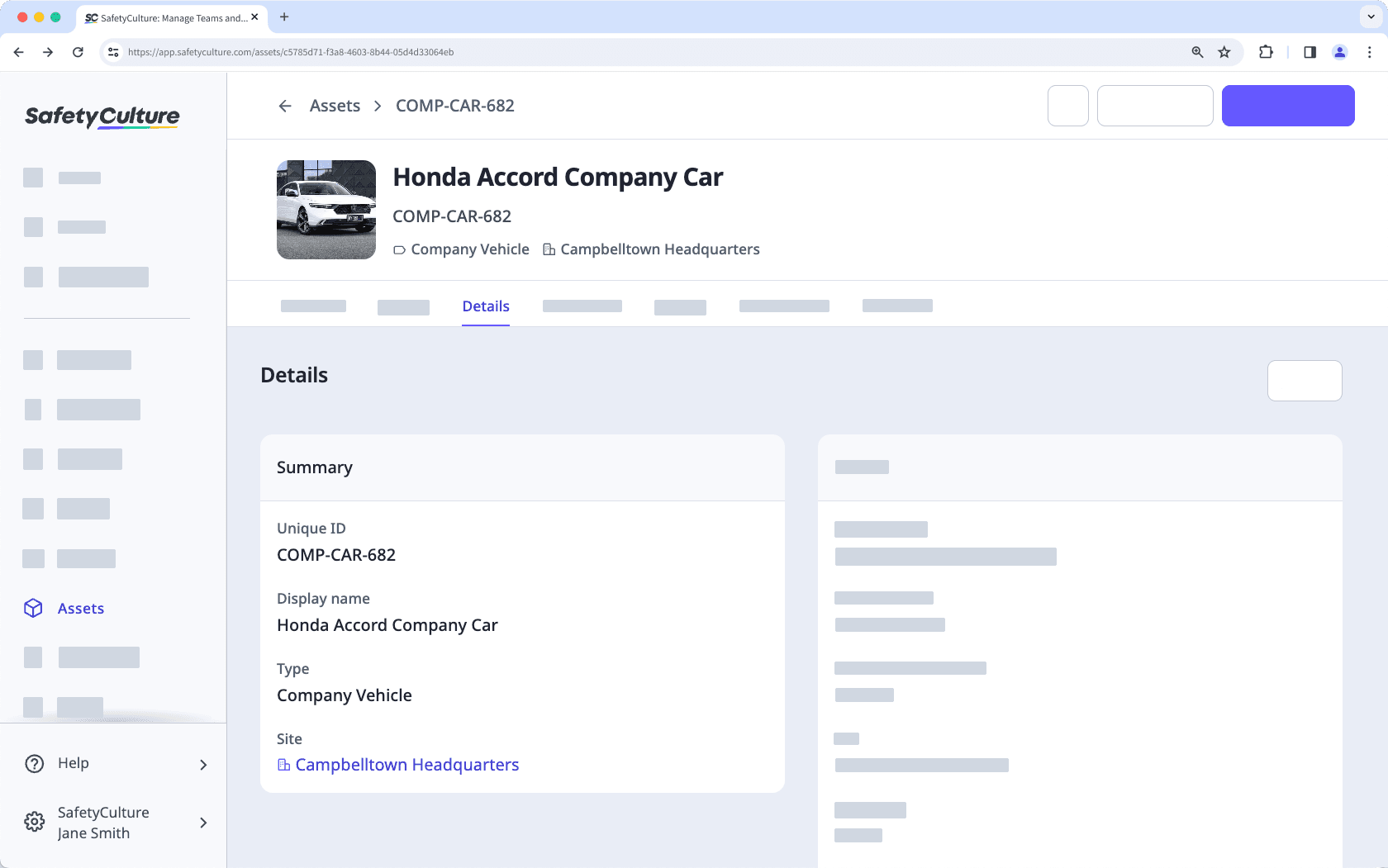
Detailfelder
In den Detailfeldern können die Nutzer weitere Informationen zu den Assets hinzufügen.
Anzeigename : Dieses Feld ist standardmäßig verfügbar und dient als primäre Bezeichnung des Assets, sodass Nutzer Assets leichter auf einen Blick identifizieren können.
Benutzerdefinierte Felder: Sie können zusätzliche Felder auf der Grundlage verschiedener Feldtypen erstellen, um bestimmte Asset-Informationen zu erfassen.
Text: Mit diesem Feldtyp können Sie die Eingabe auf Text beschränken. Nutzer können Details wie Seriennummern, Beschreibungen oder Notizen eingeben.
Datum: Mit diesem Feldtyp können Nutzer ein Datum auswählen. Dies ist hilfreich, um Kaufdaten, Ablaufdaten und ähnliche Daten zu verfolgen.
Währung: Mit diesem Feldtyp können Sie die Eingabe auf Geldwerte beschränken. Er eignet sich ideal für die Erfassung von Kosten, Einkaufspreisen und vielem mehr. Währungswerte werden mit bis zu zwei Dezimalstellen angezeigt, mit Ausnahme von Währungen, die einem Null-Dezimal- oder Drei-Dezimal-Standard folgen.
Text: Mit diesem Feldtyp können Sie die Eingabe auf Text beschränken. Nutzer können Details wie Seriennummern, Beschreibungen oder Notizen eingeben.
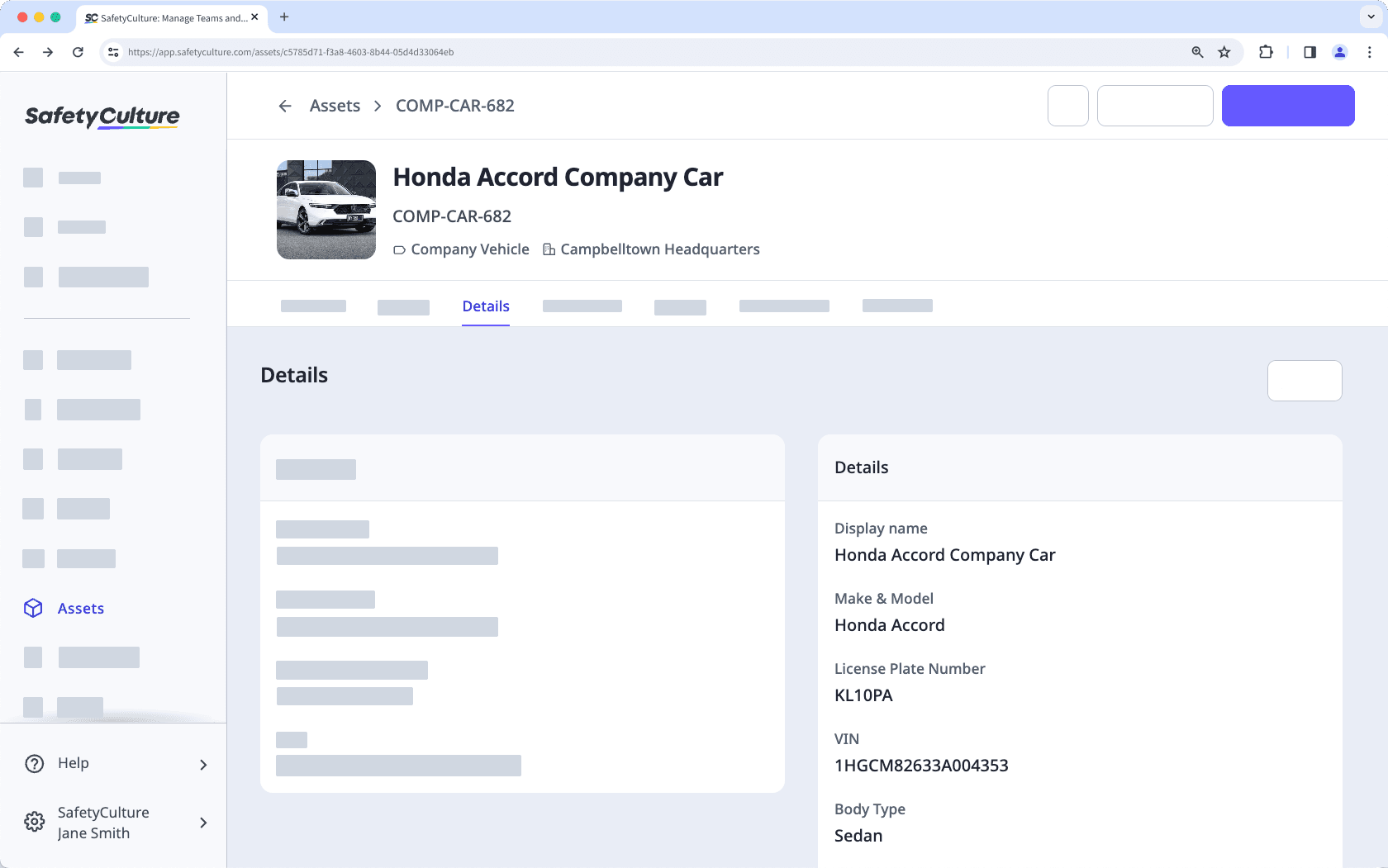
Möchten Sie überwachen, wie Ihre Geräte oder Maschinen genutzt werden? Verfolgen Sie die Nutzung Ihrer Assets mühelos, indem Sie Asset-Messwerte über Inspektionen erfassen oder Ihre Assets über Telematik verbinden!
Die Namen für Asset-Typen und Felder müssen einzigartig sein. Sie können außerdem bis zu 200 benutzerdefinierte Felder für Ihre Asset-Typen erstellen.
Einen Asset-Typ und Felder erstellen
Wählen Sie
Assets in der Seitenleiste oder in
Mehr aus.
Klicken Sie in der oberen rechten Ecke der Seite auf
Einstellungen.
Klicken Sie oben rechts auf der Seite auf
Typ erstellen.
Geben Sie in dem Popup-Fenster die Bezeichnung des Typs ein und klicken Sie auf Erstellen.
Wählen Sie den neuen Asset-Typ aus.
Am rechten Rand der Seite können Sie neue Asset-Felder erstellen oder bestehende verwalten.
Ein Feld erstellen: Klicken Sie unten rechts auf
Feld erstellen. Geben Sie in dem Popup-Fenster den Namen des Feldes ein und wählen Sie das Format aus. Klicken Sie dann auf
Feld erstellen.
Ein bestehendes Feld hinzufügen: auf der rechten Seite eines Feldes auf
klicken. Alternativ können Sie auf
klicken, um das Feld per Drag & Drop in den Abschnitt „Detailfelder“ am linken Rand der Seite zu ziehen.
Ein Feld bearbeiten: Klicken Sie auf der rechten Seite eines Feldes auf
und wählen Sie Feld bearbeiten aus. Wenn das Feld bereits zum Typ hinzugefügt wurde, entfernen Sie es, um das Feld umzubenennen, und fügen Sie es dann erneut zum Typ hinzu.
Am linken Rand der Seite können Sie Ihre Detailfelder nach Bedarf verwalten.
Ein Feld entfernen: Klicken Sie auf der rechten Seite eines Feldes auf
oder klicken Sie auf
, um das Feld per Drag & Drop an den rechten Rand der Seite zu verschieben.
Detailfelder neu anordnen: Klicken Sie auf
, um das Feld an die gewünschte Position zu ziehen und dort abzulegen.
Klicken Sie auf Fertig.
Häufig gestellte Fragen
Wenn Sie zum ersten Mal Asset-Typen erstellen, haben Sie Zugriff auf vordefinierte Felder wie eindeutige Kennung, Standort und Anzeigebezeichnung sowie weitere Felder wie AT&T-Fuhrpark-Kennung, Marke, Zulassungsnummer und Fahrgestellnummer. Diese integrierten Felder können nicht umbenannt oder gelöscht werden, stehen Ihnen jedoch zur Verwendung zur Verfügung. Sie helfen Ihnen bei der Organisation Ihrer Assets und unterstützen die Automatisierung, insbesondere bei der Integration mit Lösungen wie Samsara oder Geotab.
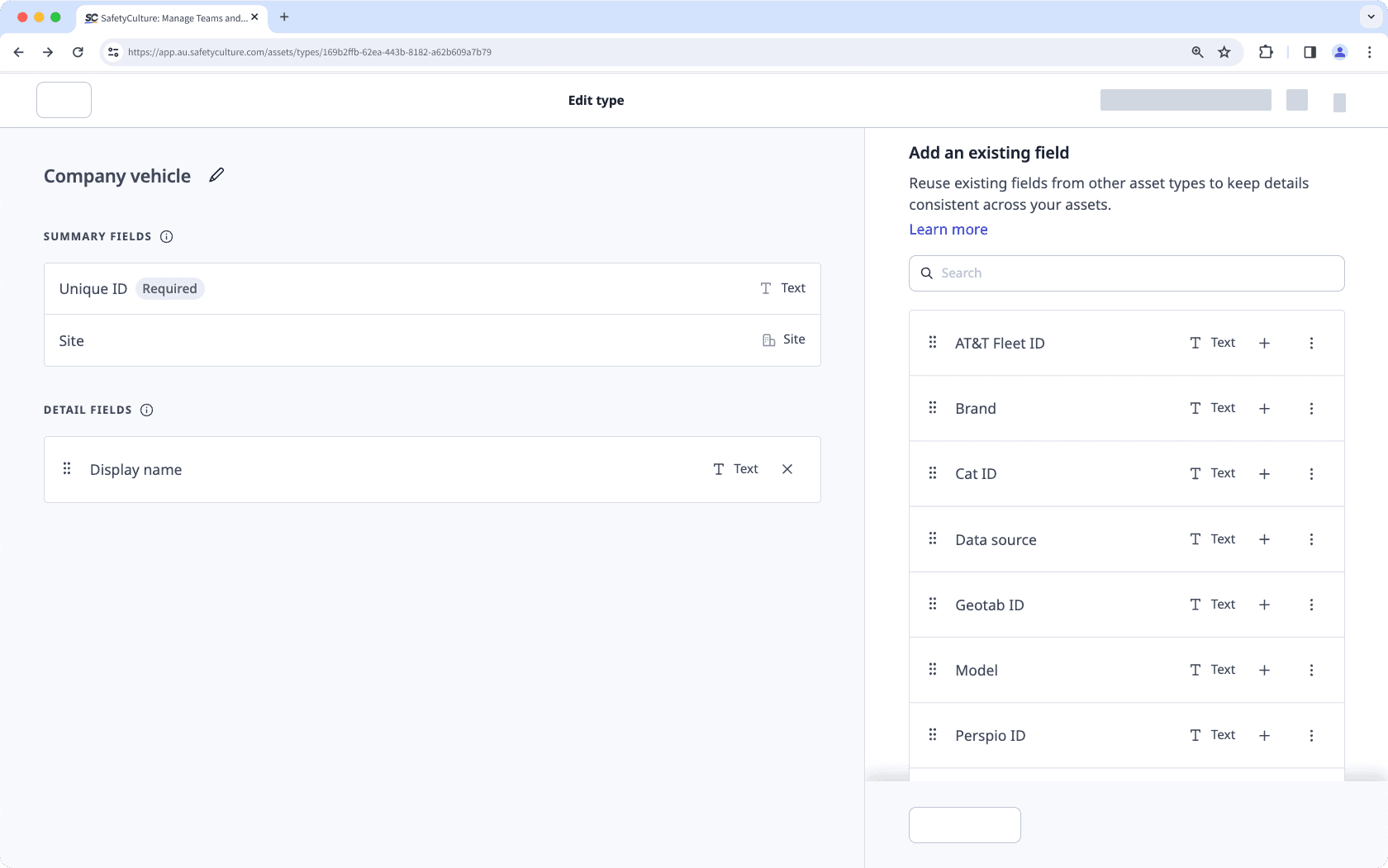
Nein, benutzerdefinierte Asset-Felder aus Asset-Typen sind nicht mit Asset-Messwerten verknüpft. Nutzer müssen Messwerte manuell einrichten, entweder über Inspektionen oder Telematik.
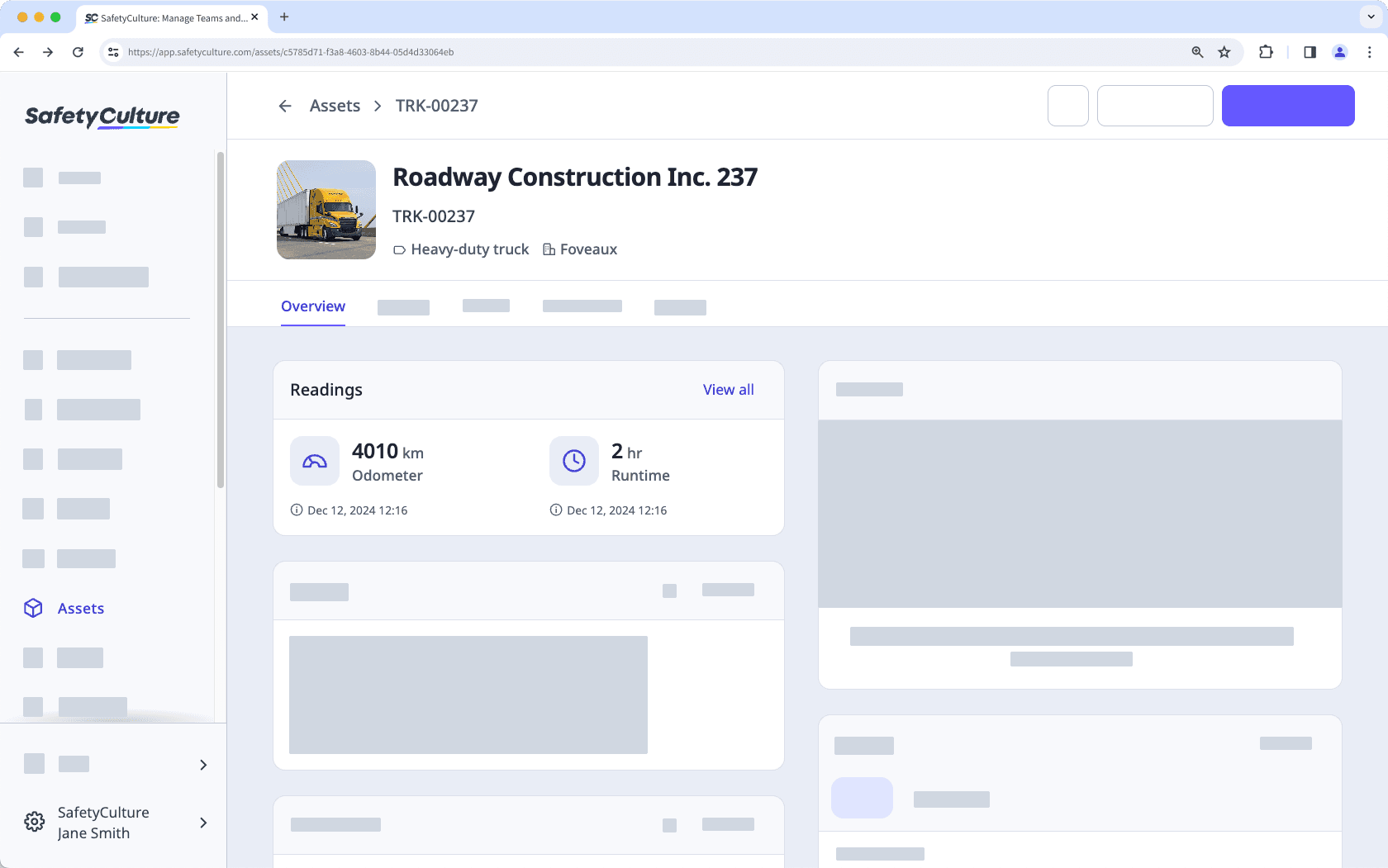
War diese Seite hilfreich?
Vielen Dank für Ihre Anmerkungen.